Šis ir turpinājums manam iepriekšējam rakstam par perspektīvas izveidi.com darbvirsmas Outlook. Lai gan es joprojām nevarēju saprast, kā savienot aizstājvārdus ar Outlook Connector for Hotmail, ir iespējams iestatīt perspektīvu.com manuāli. Es arī atradu veidu, kā izveidot perspektīvu.com aizstājvārdi tādā veidā, ka jūs varat nosūtīt e-pastus, izmantojot aizstājvārdus, tieši izmantojot Microsoft Outlook darbvirsmu.
Šajā rakstā ir apskatīti Outlook e-pasta iestatījumi.com, kuru varat izmantot kopā ar Microsoft Outlook darbvirsmu.
Outlook iestatīšana.lv Galvenais e-pasts ar Outlook darbvirsmu
Varat turpināt un mēģināt iestatīt programmu Outlook.com ID, izmantojot Outlook Connector for Hotmail. Daži cilvēki komentāros teica, ka viņiem ir izdevies izveidot galveno kontu darbam ar Outlook darbvirsmu, izmantojot savienotāju. Gadījumā, ja tas jums nedarbojas, mēģiniet rīkoties šādi.
Klikšķis Izvēlne Fails un tad Pievienot kontu
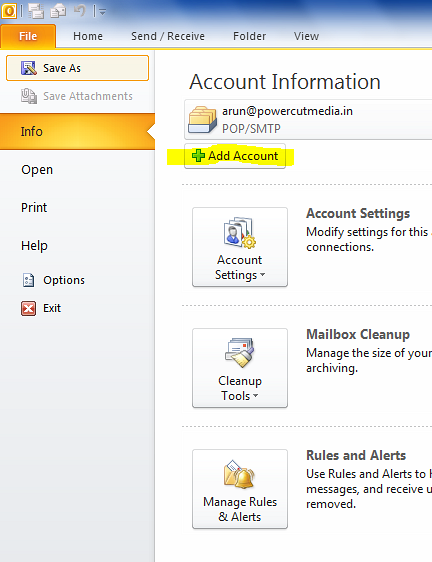
Atvērtajā e-pasta iestatījumu vednī atlasiet pēdējo opciju Manuāli konfigurēt servera iestatījumus ..
Klikšķis Nākamais
Atlasiet Interneta e-pasts un pēc tam vēlreiz noklikšķiniet Nākamais
Jūs saņemsiet dialoglodziņu E-pasta iestatījumi. Ievadiet šādu informāciju:
1. Tavs vārds
2. Jūsu izredzes.com e-pasta ID (galvenais)
3. Atlasiet POP3 zem nolaižamā saraksta blakus Konta tips
4. Ienākošā pasta serveris būs pop3.tiešraide.com
5. Izejošā pasta serveris būs smtp.tiešraide.com
6. Sadaļā Pieteikšanās informācija ievadiet savu e-pasta ID (galvenā perspektīva.com ID, kuru ievadījāt iepriekš 2. darbībā). Atcerieties iekļaut domēna perspektīvu.com. Piemēram, ja jūsu e-pasta ID ir [aizsargāts ar e-pastu], ievadiet pilnīgu [aizsargāts ar e-pastu] Lietotāja vārds
7. Ievadiet paroli un atzīmējiet izvēles rūtiņu, kurā teikts Atceries paroli
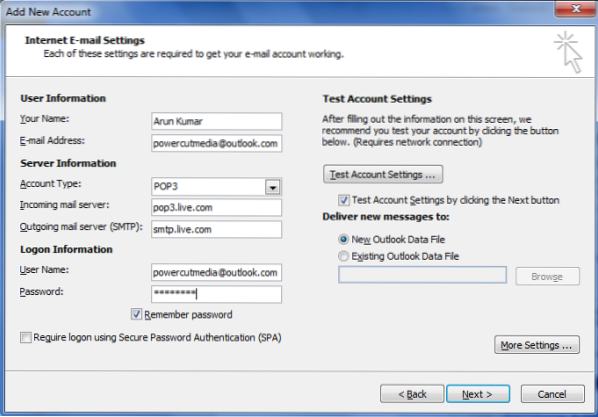
8. Noklikšķiniet uz Vairāk iestatījumu .. pogu
9. Cilnē Izejošais serveris noklikšķiniet, lai atzīmētu Manam izejošajam serverim (SMTP) nepieciešama autentifikācija
10. Pārliecinieties, vai radio poga saka Izmantojiet tos pašus iestatījumus kā Mans ienākošais serveris ir atlasīts
11. Atveriet cilni Papildu
12. Noklikšķiniet, lai atlasītu Šim serverim nepieciešams šifrēts savienojums (SSL)
13. Teksta lodziņā Ienākošais serveris (POP3) ir jāmaina vērtība 995
14. Enter 587. lpp tekstlodziņā blakus Izejošais serveris (SMTP)
15. Nolaižamajā sarakstā blakus Lietot šāda veida šifrētu savienojumu atlasiet TLS
16. Velciet slīdni zem Servera taimauti līdz minimumam 2 minūtes
17. Klikšķis labi lai atgrieztos dialoglodziņā E-pasta iestatījumi
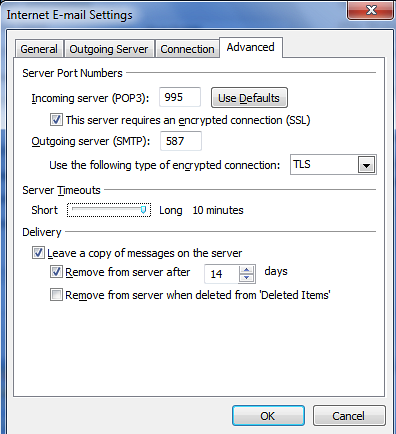
18. Dialoglodziņā E-pasta iestatījumi noklikšķiniet uz Pārbaudīt konta iestatījumus ..
19. Šajā posmā Microsoft Outlook pārbaudīs ievadītos iestatījumus, mēģinot pieteikties ienākošajā serverī un nosūtot testa ziņojumu, izmantojot izejošo serveri. Ja testi būs veiksmīgi, jūs iegūsiet Apsveicu ziņu.
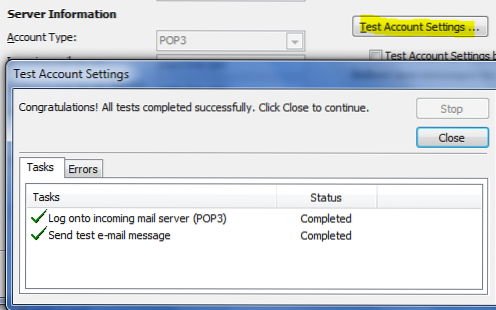
20. Klikšķis Aizvērt lai aizvērtu dialoglodziņu Testa konta iestatījumi
21. Klikšķis Nākamais un Pabeigt lai aizvērtu e-pasta iestatījumu vedni
Izmantojot iepriekš minētos Outlook e-pasta iestatījumus.lv, tagad jūs varat saņemt un nosūtīt e-pastus, izmantojot primāro ID, kuru izveidojāt ar Outlook.com.
Outlook iestatīšana.com Alias ar Microsoft Outlook darbvirsmu
Procedūra, lai izveidotu aizstājvārda kontu, ir tāda pati kā iepriekš minētā ar nelielām izmaiņām. Jums jāievada savs aizstājvārda e-pasta ID tekstlodziņā ar tekstu E-pasta adrese un galvenais ID tekstlodziņā ar vārdu Lietotājvārds. Skatiet attēlu zemāk, lai uzzinātu.
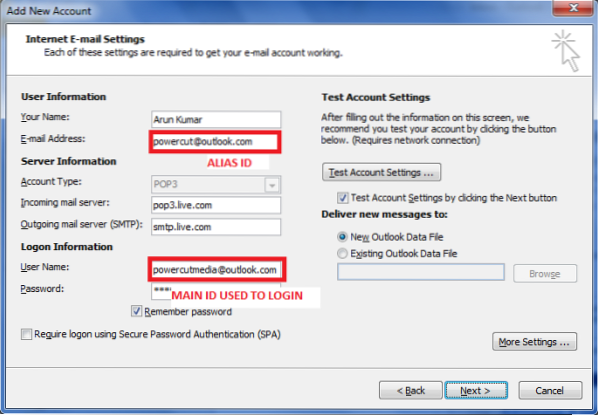
Visi pārējie Outlook e-pasta iestatījumi.com paliks tāds pats kā iepriekš. Kad aizstājvārda konts ir izveidots, varat viegli nosūtīt e-pastus, izmantojot aizstājvārdu, atlasot to sadaļā No joma jauns epasts logs. Ja saskaras ar jebkādām problēmām, izveidojot perspektīvu.com aizstājvārdi Microsoft Outlook darbvirsmā, lūdzu, informējiet mūs, izmantojot zemāk esošos komentāru lodziņus.
Ja dodat priekšroku Outlook Connector, nevis manuālajiem iestatījumiem, iespējams, atradīsit šo rakstu par Outlook iestatīšanu.com Outlook darbvirsmai noderīga.
PS: Es pateicos Džesijai Gutrie par to, ka viņš man sniedza Microsoft Live Mail iestatījumus, kas man palīdzēja iestatīt Outlook darbvirsmu Outlook.com aizstājvārdi.
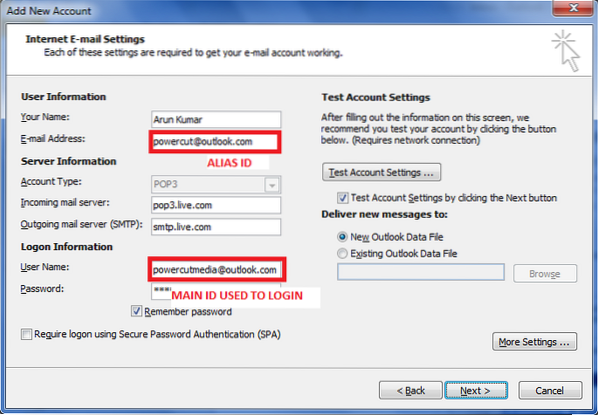
 Phenquestions
Phenquestions


